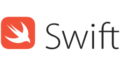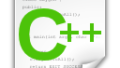C# とは?
C#(シーシャープ)は、マイクロソフトが開発したプログラミング言語で、Javaに似た文法を持っています。
Windowsアプリケーションの開発に広く使われていますが、最近では.NET Coreの登場により、macOSやLinuxなどのクロスプラットフォーム開発にも利用されるようになってきました。
導入方法
C#を使うには、.NET Frameworkまたは.NET Coreをインストールする必要があります。
以下は、Windowsで.NET Frameworkをインストールする手順です。
- Microsoftの公式サイトから、「.NET Framework」をダウンロード
- ダウンロードしたファイルを実行し、インストーラーを起動
- インストーラーに従い、インストールを完了
また、C#を開発するための統合開発環境(IDE)としては、Visual Studioが推奨されています。
Visual Studioは、Microsoftの公式サイトから無料でダウンロードできます。
使い方
以下は、C#での「Hello, World!」を出力するサンプルコードです。
using System;
class HelloWorld {
static void Main() {
Console.WriteLine("Hello, World!");
}
}
このコードを新しいファイルに保存し、Visual Studioでビルドすると、コンソールに「Hello, World!」と表示されます。
C#は、WindowsフォームやWPF(Windows Presentation Foundation)を使用してGUIアプリを開発することができます。
以下は、Windowsフォームを使用して、「Hello, World!」を表示するアプリのサンプルコードです。
using System;
using System.Windows.Forms;
class HelloWorldForm : Form {
public HelloWorldForm() {
Label label = new Label();
label.Text = "Hello, World!";
label.Dock = DockStyle.Fill;
Controls.Add(label);
}
}
class HelloWorld {
static void Main() {
Application.Run(new HelloWorldForm());
}
}
このコードを新しいファイルに保存し、Visual Studioでビルドすると、ウィンドウが開き、「Hello, World!」が表示されます。
VSCode で C#を動作させる手順
Visual Studio Code(以下、VSCode)でもC#を動作させることができます。
以下は、VSCodeでC#を動作させるための手順です。
- .NET Core SDKをインストール
- 詳細は、Microsoftの公式サイトを参照
- VSCodeをインストール
- https://code.visualstudio.com/からダウンロード
- VSCodeに「C#」拡張機能をインストール
- 拡張機能メニューから「C#」を検索して、インストール
- C#プロジェクトを作成
- ファイルメニューから「New Project」を選択
- 「.NET Core」カテゴリからプロジェクトの種類を選択
- プロジェクトを作成すると、自動的に.vscodeディレクトリが作成される
- VSCodeでプロジェクトフォルダを開く
- メニューの「File」→「Open Folder」を選択
- 作成したプロジェクトフォルダを選択
- デバッグ構成を設定
- メニューの「Run」→「Add Configuration」を選択
- 出てくるリストの中から「.NET Core」を選択
- 表示されたlaunch.jsonファイルを編集
- プログラムのエントリポイントを指定
- メニューの「Run」→「Add Configuration」を選択
- デバッグを実行
- メニューの「Run」→「Start Debugging」を選択
- あるいは、F5キーを押してデバッグを開始
以上の手順を実行することで、VSCodeでC#のプログラムを動作させることができます。